서버 모니터링 도구 Checkmk 설치
지금까지 다양한 서버 모니터링 툴을 사용했습니다.
처음에는 뮤니언부터 팬드라 FMS, 나기스 등...
자비빅스도 써봤지만 그래프나 아니면 누가 이용했는지 공개하는 기사를 별로 좋아하지 않아 결국 사용하지 않게 됐다.
최근의 요구에는 공공 클라우드와 슈퍼서버 등 가상 환경에 대한 감시도 포함된다.그걸 감시할 수 있는 도구로 Icinga2와 Site24x7을 이용하고 있어요.
Icinga2의 VMware ESXi는 OK지만 클라우드를 잘하지 못한다. Site 24x7은 이런 유료 환경에서 비교적 싸지만 집에서 사용하는 물리 서버뿐만 아니라 Azure와 One prese의 슈퍼 서버도 확장할 수 있고 개인 감시 금액도 그만큼 비싸진다(그래도 비교적 싸다).
이를 대체하는 서버 모니터링 도구로 CheckMk를 사용해 보십시오.
CheckMK
CheckMK는 원래 나고우스를 기반으로 독일 tribe 29사가 제작한 네트워크 인프라 전체를 감시할 수 있는 도구였다.OSS 버전의 기본은 역시 Nagios 버전인 것 같습니다.
그러나 Enterprise 에디션은 개량된 커널을 사용해 고속화하고 있다.
물리적 서버와 SNMP를 활용한 metric 감시와 사활 감시, 컨테이너와 클라우드 감시, 로그 감시, inventory 조사 등 다양한 기능을 포함한다.
플러그인도 많아요.그래도 Uqquiti는 쓸모가 없어요.
편집자
버전으로 다름
구축된 환경
/opt 이하의 공간입니다.
NTP를 사용하는 시스템 클록의 정확한 시간을 확인합니다.
필요하면 메일을 보낼 수 있도록 설정이 되어 있는지 확인하세요.
설치된 서버 측에 SSH 환경이 준비되어 있는지 확인합니다.
설치하다.
https://checkmk.com/download.php에서 deb 파일을 다운로드합니다.이 화면에서 OS와 OS의 버전을 지정하고 메일 주소를 입력한 후 "Download"버튼을 누릅니다.
다운로드 후 scp 등을 사용하여 서버에서deb 파일을 복사합니다.
서명 준비
# sudo apt install dpkg-sig
# wget https://checkmk.com/support/Check_MK-pubkey.gpg
# gpg --keyserver keys.gnupg.net --recv-keys 434DAC48C4503261
# gpg --armor --export 434DAC48C4503261 > Check_MK-pubkey.gpg
# sudo apt-key add Check_MK-pubkey.gpg
# sudo dpkg-sig --verify check-mk-enterprise-1.6.0p14.demo_0.bionic_amd64.deb
# sudo apt install gdebi-core
# sudo gdebi check-mk-enterprise-1.6.0p14.demo_0.bionic_amd64.deb
----
ソフトウェアパッケージをインストールしますか? [y/N]:y
----
man-db (2.8.3-2ubuntu0.1) のトリガを処理しています ...
#
버전 확인
# omd version
OMD - Open Monitoring Distribution Version 1.6.0p14.cee.demo
CheckMK에서 Apache를 설치하고 작업합니다.
따라서 Apache 측의 포트 번호를 변경하여nginx와 appache를 이동시킵니다.
/etc/apache2/sites-available/000-default.conf
- <VirtualHost *:80>
+ <VirtualHost *:5000>
인스턴스 = 모니터링 사이트를 만듭니다.
# sudo omd create mysite
Adding /opt/omd/sites/mysite/tmp to /etc/fstab.
Creating temporary filesystem /omd/sites/mysite/tmp...OK
Created new site mysite with version 1.6.0p14.cee.demo.
The site can be started with omd start mysite.
The default web UI is available at http://chris3/mysite/
The admin user for the web applications is cmkadmin with password: j89hvy7k
(It can be changed with 'htpasswd -m ~/etc/htpasswd cmkadmin' as site user.
)
Please do a su - mysite for administration of this site.
웹 사이트를 시작합니다.
# su
パスワード:
# su - mysite
# omd start
Starting Livestatus Proxy-Daemon...OK
Starting rrdcached...OK
Starting CMC Rushing Ahead Daemon...OK
Starting Check_MK Micro Core...OK
Starting dedicated Apache for site mysite...OK
Initializing Crontab...OK
nginx에서 리버스 프록시를 설정하고 Apache에 전달합니다.설정 파일은 다음과 같습니다.
location ~ ^/mysite {
sendfile off;
proxy_pass http://127.0.0.1:5000;
proxy_set_header Host $http_host;
proxy_set_header X-Real-IP $remote_addr;
proxy_set_header X-Forwarded-For $proxy_add_x_forwarded_for;
add_header Pragma "no-cache";
proxy_max_temp_file_size 0;
#this is the maximum upload size
client_max_body_size 10m;
client_body_buffer_size 128k;
proxy_connect_timeout 90;
proxy_send_timeout 90;
proxy_read_timeout 90;
proxy_buffer_size 4k;
proxy_buffers 4 32k;
proxy_busy_buffers_size 64k;
proxy_temp_file_wr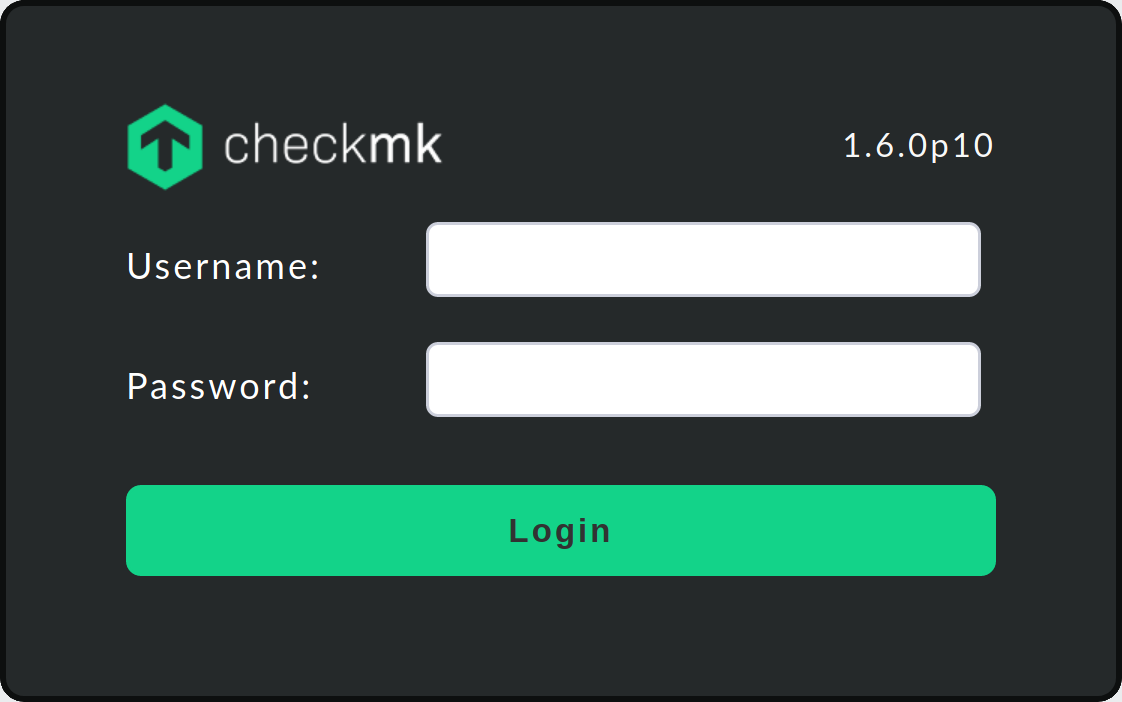
ite_size 64k;
proxy_headers_hash_max_size 1024;
proxy_headers_hash_bucket_size 128;
}
참조: check-mk-with-lets-encrypt
# sudo systemctl restart nginx

관리자 사용자: cmkadmin
암호:예약된 암호
로그인
나중에 비밀번호를 변경하는 것이 좋습니다.
Reference
이 문제에 관하여(서버 모니터링 도구 Checkmk 설치), 우리는 이곳에서 더 많은 자료를 발견하고 링크를 클릭하여 보았다 https://qiita.com/fujiih/items/a29903bed2cbdaee24b5텍스트를 자유롭게 공유하거나 복사할 수 있습니다.하지만 이 문서의 URL은 참조 URL로 남겨 두십시오.

좋은 웹페이지 즐겨찾기
